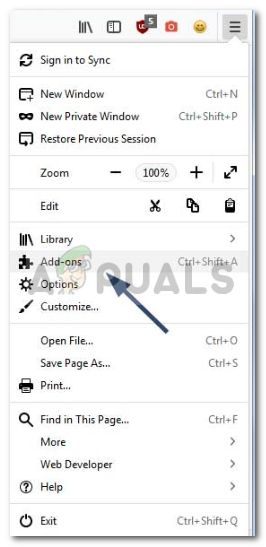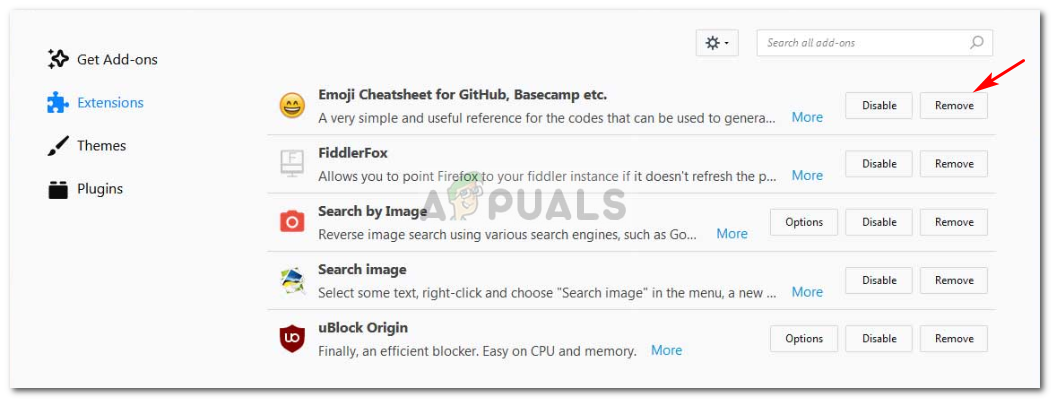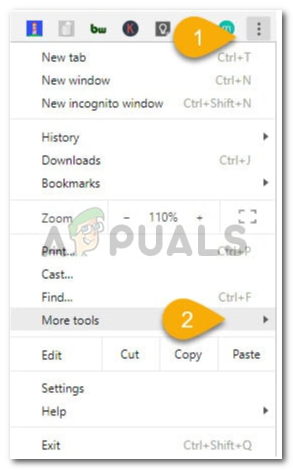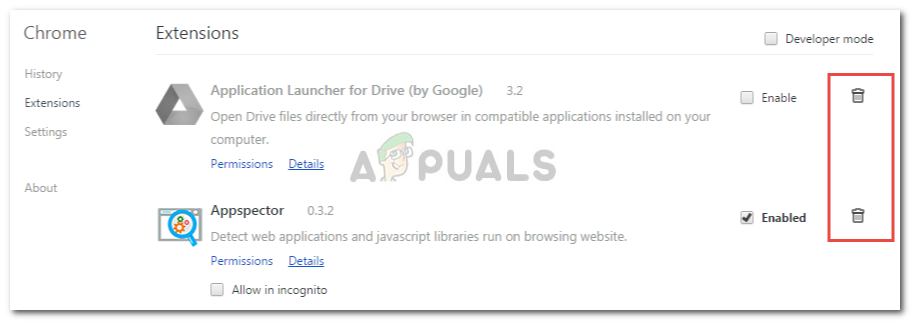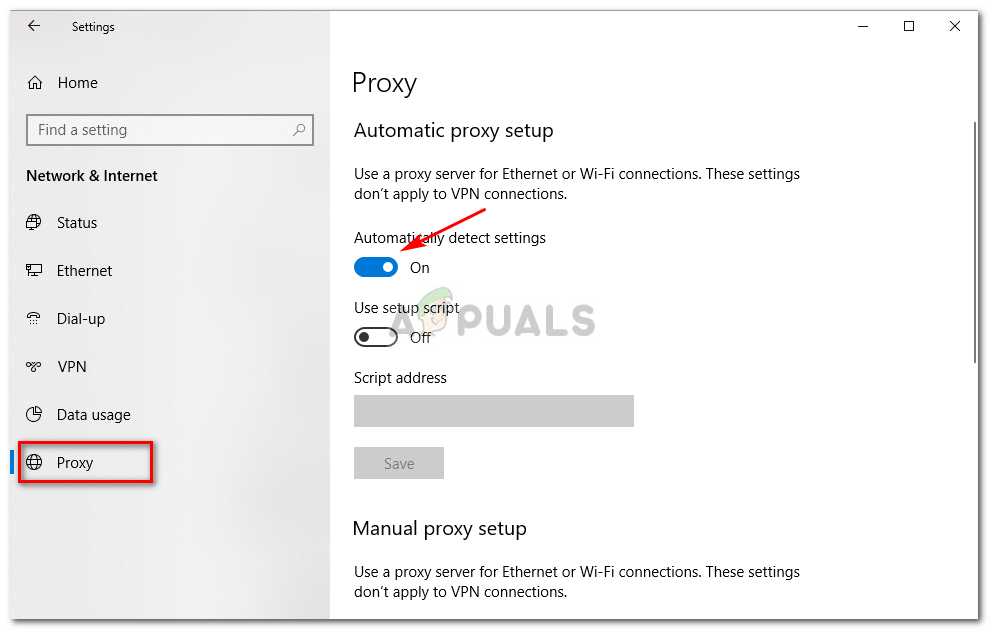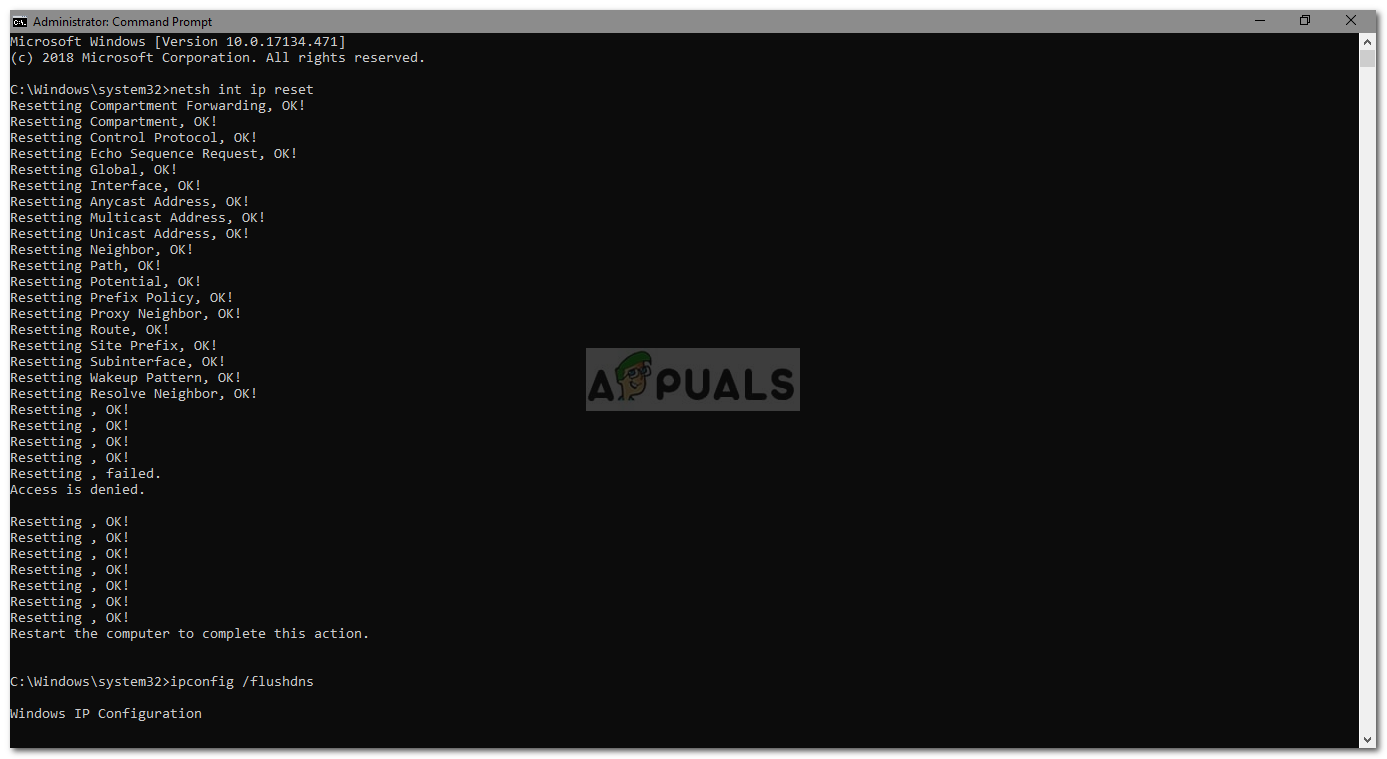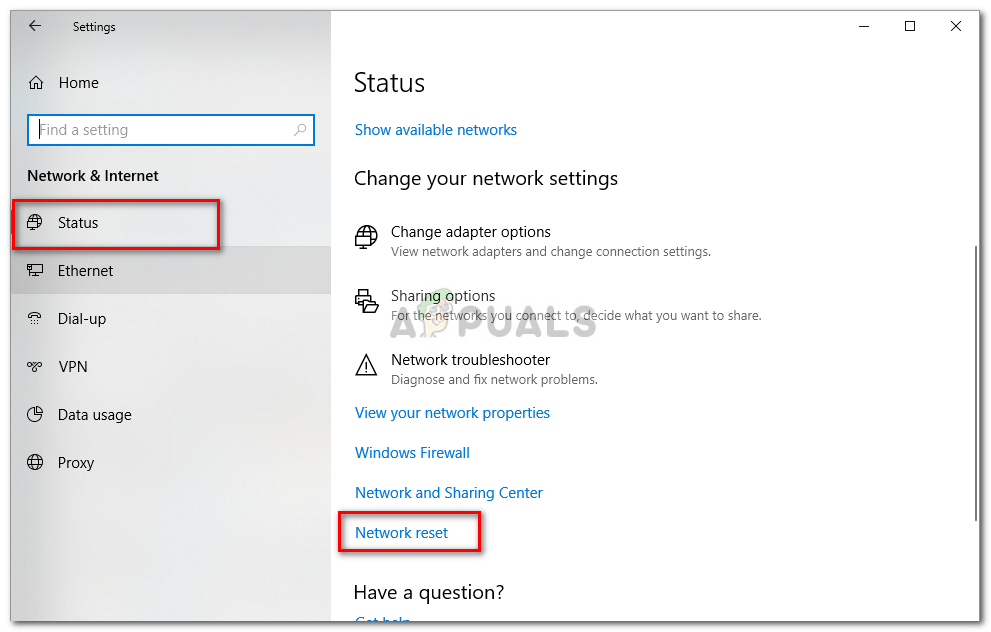Klaida „ Svetainė yra internetinė, bet neatsako į bandymus prisijungti ’Dažnai sukelia jūsų tarpinio serverio nustatymai arba bet kokie trečiųjų šalių priedai, kuriuos įdiegėte savo naršyklėje. Kai negalime pasiekti tam tikrų svetainių, dauguma iš mūsų natūraliai paleis „Windows“ tinklo trikčių šalinimo įrankį, kuris aptiks minėtą problemą. Kadangi trikčių šalinimo įrankis negali išspręsti problemos, kurios tikimasi dažniausiai, vartotojams belieka ją išspręsti patiems.
Šiais laikais internetas yra nepaprastai svarbus ir dauguma mūsų visiškai priklauso nuo jo. Tačiau kai negalite pasiekti tam tikrų svetainių, tai tampa nemaža kliūtimi, ypač tiems, kurie turi verslą internete. Štai kodėl šiandien šiame straipsnyje parodysime, kaip išspręsti šią problemą taikant kelis paprastus sprendimus. Vadinasi, be jokio tolesnio sulaikymo leiskimės į jį.

Svetainė yra internetinė, bet neatsako į bandymus prisijungti
Kas lemia tai, kad svetainė yra internete, bet ar ji nereaguoja į bandymus prisijungti „Windows 10“?
Išgelbėjus, ši problema gali iškilti dėl šių priežasčių:
- Tarpinio serverio nustatymai . Kartais klaida gali būti dėl tarpinio serverio nustatymų, kurie blokuoja tam tikrus ryšius, todėl negalite pasiekti svetainės.
- Trečiųjų šalių priedai . Ši problema taip pat gali pasirodyti dėl trečiųjų šalių priedų, kuriuos įdiegėte savo naršyklėje, pvz., VPN ir kt.
Dabar, kai tai sutvarkyta, pereikime prie sprendimų.
1 sprendimas: išjunkite priedus
Norėdami pradėti nuo vienos iš akivaizdžių klaidos priežasčių, turite išjungti savo naršyklėje įdiegtus priedus, kurie gali trukdyti jūsų tinklo ryšiams. Kad būtų saugu, rekomenduotume pašalinti visus priedus ir vėliau juos pridėti, jei jie nekelia problemos. Štai kaip pašalinti priedus:
- Įjungta „Firefox“ , spustelėkite Meniu piktogramą, esančią viršutiniame dešiniajame kampe po X simbolis.
- Išskleidžiamajame sąraše pasirinkite Priedai .
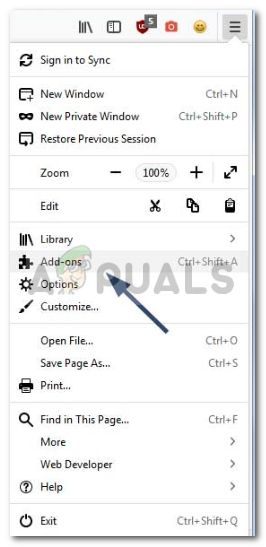
„Mozilla Firefox“ meniu
- Bus atidarytas naujas skirtukas su jūsų įdiegtais priedais, spustelėkite „ Pašalinti '.
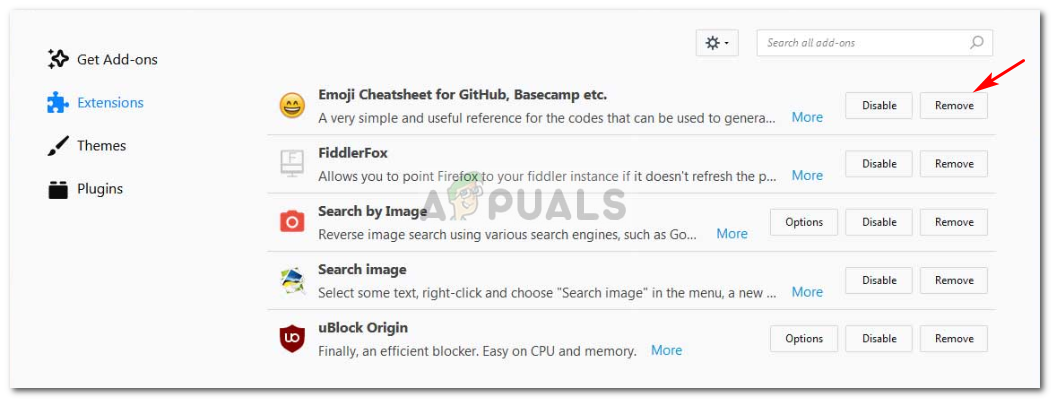
„Addon“ pašalinimas - „Firefox“
- Iš naujo paleiskite naršyklę.
Jei naudojate „Google Chrome“ , tada atlikite toliau nurodytus veiksmus:
- Viršutiniame dešiniajame kampe spustelėkite „ Tinkinti ir valdyti meniu ’Piktogramą.
- Perkelkite žymeklį į „ Daugiau įrankių Ir tada pasirinkite „ Pratęsimai '.
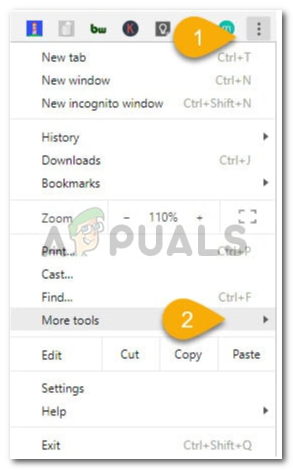
„Google Chrome“ meniu
- Bus atidarytas naujas skirtukas, paspauskite šiukšliadėžės piktogramą priešais kiekvieną priedą, kad juos pašalintumėte.
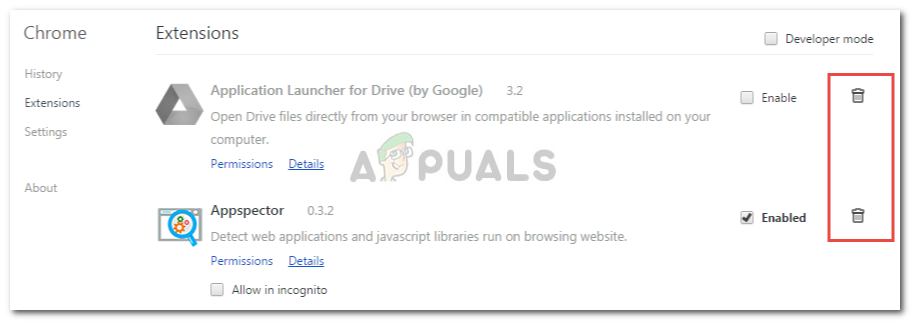
„Addon“ pašalinimas - „Chrome“
2 sprendimas: Išjunkite tarpinio serverio nustatymus
Kartais tarpinio serverio nustatymai gali trukdyti jums pasiekti svetaines, todėl problemą nustato „Windows“ tinklo trikčių šalinimo įrankis. Tokiu atveju turėsite išjungti tiek rankinį, tiek automatinį tarpinio serverio nustatymus. Štai kaip:
- Paspauskite Winkey + Aš atidaryti Nustatymai .
- Eiti į Tinklas ir internetas .
- Kairiojoje šoninėje srityje spustelėkite Įgaliojimas .
- Išjunk ' Automatinis tarpinio serverio nustatymas Ir slinkite žemyn, kad išjungtumėte Neautomatinis tarpinio serverio nustatymas '.
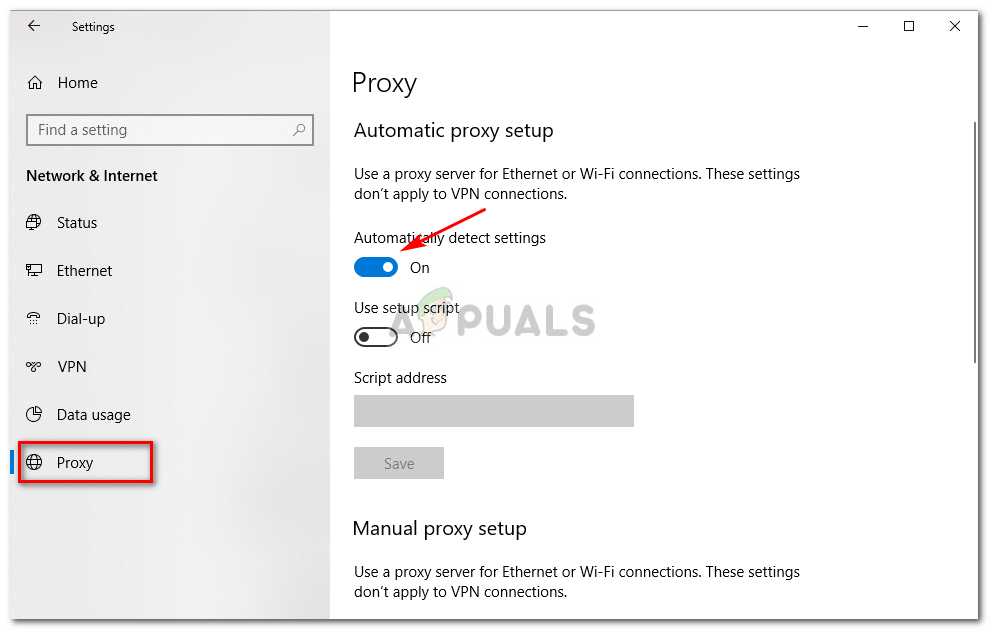
„Windows“ tarpinio serverio nustatymai
- Vėl prisijunkite prie savo tinklo. Tai turėtų išspręsti jūsų problemą.
3 sprendimas: iš naujo nustatykite TCP / IP ir DNS
TCP arba perdavimo valdymo protokolas naudojamas ryšiui tarp dviejų kompiuterių užmegzti - šiuo atveju tarp jūsų sistemos ir svetainės serverio. Kartais problema kyla netinkamai. Todėl turėsite iš naujo nustatyti TCP / IP ir išvalyti DNS. Tai visiškai saugu, todėl nereikia jaudintis. Štai kaip:
- Paspauskite Winkey + X ir pasirinkite Komandinė eilutė (administratorius) iš sąrašo, kad atidarytumėte padidintą cmd.
- Įveskite šias komandas:
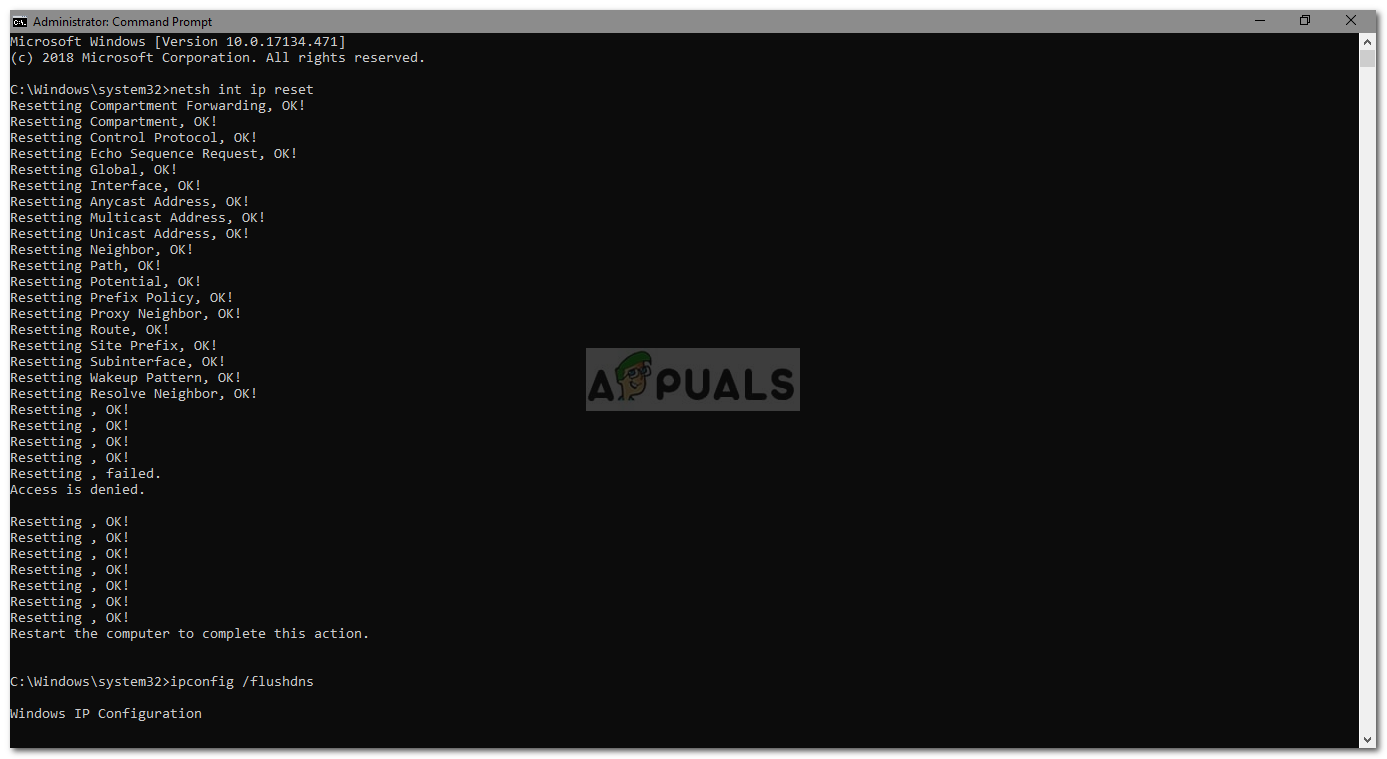
Iš naujo nustatykite TCP ir „Flush DNS“
netsh int ip atstatyti ipconfig / flushdns
- Atlikta, uždarykite komandų eilutę.
4 sprendimas: iš naujo nustatykite savo tinklą
Kitas dalykas, kurį galite padaryti, yra iš naujo nustatyti savo tinklą. Tai atlikdami „Windows“ iš naujo įdiegs tinklo adapterius, jei jie bus pasenę, ir atkurs numatytuosius sistemos tinklo nustatymus. Štai kaip atkurti savo tinklą:
- Paspauskite Winkey + Aš atidaryti Nustatymai .
- Eiti į Tinklas ir internetas .
- Slinkite žemyn, kad surastumėte Tinklo atstatymas variantą.
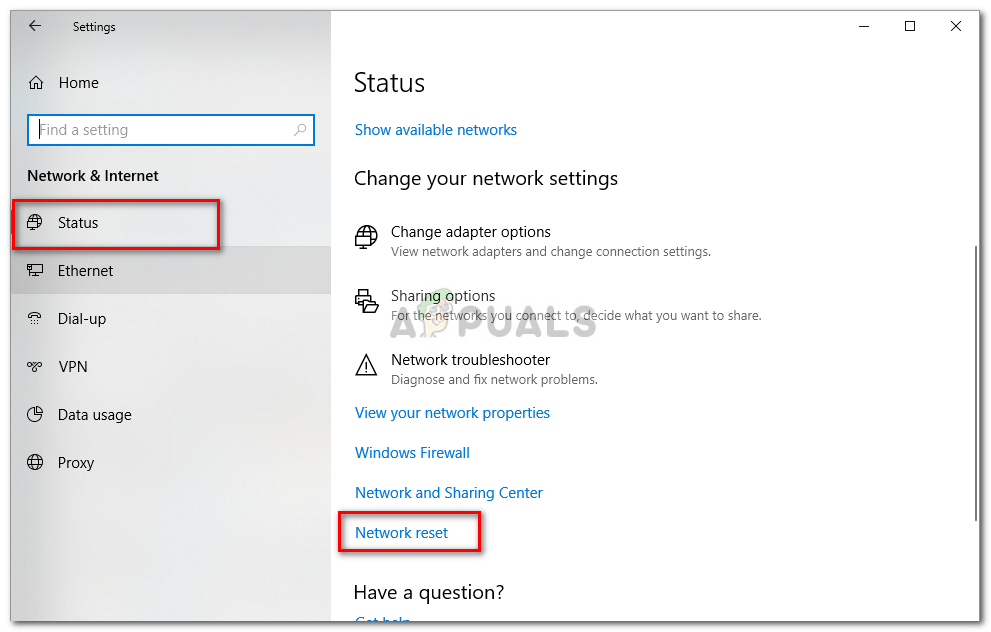
Tinklo atstatymas - „Windows“ nustatymai
- Spustelėkite jį. Bus atidarytas naujas skirtukas, paspauskite „ Nustatyti iš naujo dabar '.
Norėdami išspręsti problemą, įsitikinkite, kad laikotės visų anksčiau paminėtų sprendimų.
2 minutės perskaityta